Hva er forskjellen mellom OneDrive og OneDrive for Business?

Microsofts OneDrive skylagringstjeneste lar deg få tilgang til filene dine uansett hvor du er. Selskapet har faktisk to forskjellige, men lignende navn
I denne veiledningen tar vi en titt på forskjellene mellom OneDrive og OneDrive for Business.
Microsofts OneDrive skylagringstjeneste lar deg få tilgang til filene dine uansett hvor du er. Selskapet har faktisk to forskjellige, men lignende navngitte versjoner av OneDrive. Om du bruker OneDrive eller den separate OneDrive for Business avhenger av hva du skal lagre i skyen og hvordan du trenger å få tilgang til den.
«OneDrive» er Microsofts forbrukerfokuserte sky. Du finner den i din personlige Outlook-konto og kobles til automatisk i Windows 10. OneDrive er ment å lagre filene, bildene og musikken du samler på egen hånd og med venner og familie.
Derimot er OneDrive for Business en spesiell OneDrive-versjon tilgjengelig for brukere av Office 365 Business-planer og SharePoint-teamsider. Den administreres av organisasjonen din og lagrer arbeidsfilene dine for samarbeid med kollegene dine. Praktisk talt har den de samme funksjonene som forbrukerversjonen av OneDrive, utvidet med ytterligere organisasjons- og administrasjonsevner for å passe forretningsmiljøer.
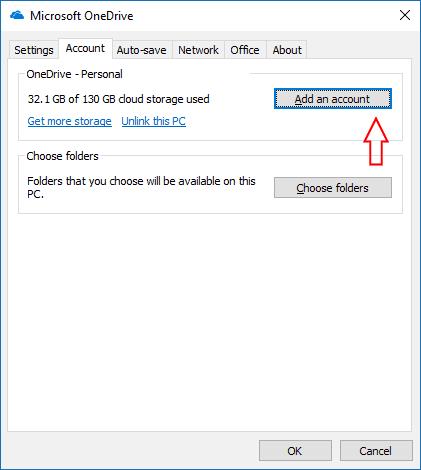
Situasjonen blir mer komplisert når du vil laste ned OneDrive-filer til datamaskinen din. "OneDrive"-appen som følger med Windows 10 vil allerede synkronisere filene dine fra din personlige sky, forutsatt at du er logget på Windows med en Microsoft-konto. Denne appen kan også synkronisere OneDrive for Business-filene dine hvis du legger til en konto i Innstillinger-menyen. Logg på med arbeidslegitimasjonen din, og bedriftsfilene dine vil være tilgjengelige offline.
Mens OneDrive-appen kan synkronisere bedriftskontoer, tilbyr Microsoft også en dedikert OneDrive for Business-synkroniseringsklient, installert som en del av Office 365. Hovedappen bør være tilstrekkelig for de fleste brukstilfeller, men i noen tilfeller må du bruke OneDrive for Business. Dette lar deg laste ned filer som er lagret i SharePoint-dokumentbiblioteker eller på en SharePoint Server.
Hvis organisasjonen din bruker disse SharePoint-funksjonene, må du bruke OneDrive for Business-klienten for å få tilgang til dem på PC-en. Microsoft bretter gradvis alle OneDrive for Business-funksjonene inn i Windows 10s OneDrive-app, men dokumentbiblioteker er foreløpig fortsatt eksklusive for den gamle Business-klienten.
OneDrive for Business-appen har også noen få begrensninger det er viktig å være klar over. I motsetning til OneDrive-appen for forbrukere, har den en hardkodet synkroniseringsgrense på 20 000 elementer. Hver fil er også begrenset til en maksimal størrelse på 2 GB, noe som kan tvinge deg til å bruke nettgrensesnittet hvis du regelmessig lagrer store filer i skyen.
Microsofts OneDrive-situasjon er ikke så enkel som den først ser ut. Selv om merkevarebyggingen kan bruke litt mer justering, bør forbedringer komme i fremtiden hvis Microsoft legger til SharePoint-synkronisering til OneDrive-appen. Du bør ikke trenge å bruke den eldre Business-klienten med mindre du er i en organisasjon som er avhengig av SharePoint, noe som gjør Windows 10s innebygde app til go-to-versjonen for alle andre. Du kan få en nøyaktig oversikt over når du skal bruke hver app på Microsofts Office- støttesider .
Bluetooth lar deg koble Windows 10-enheter og tilbehør til PC-en din uten behov for ledninger. Her er ulike teknikker for å løse Bluetooth-problemer.
Lær deg å ta kontroll over personvernet ditt ved å tømme Bing-søkeloggen og Microsoft Edge-loggen med enkle trinn.
Oppdag den beste samarbeidsprogramvaren for små bedrifter. Finn verktøy som kan forbedre kommunikasjon og produktivitet i teamet ditt.
Lær hvordan du holder statusen din aktiv i Microsoft Teams. Følg våre trinn for å sikre at du alltid er tilgjengelig for kolleger og kunder.
Oppdag den beste prosjektledelsesprogramvaren for småbedrifter som kan hjelpe deg med å organisere prosjekter og oppgaver effektivt.
Gjenopprett siste økt enkelt i Microsoft Edge, Google Chrome, Mozilla Firefox og Internet Explorer. Dette trikset er nyttig når du ved et uhell lukker en hvilken som helst fane i nettleseren.
Hvis du har mange duplikater klumpet på Google Photos eller ønsker å eliminere duplikatbilder, så sjekk ut de mange måtene å slette duplikater i Google Photos.
Hvordan fikse at Nintendo Switch ikke slår seg på? Her er 4 enkle løsninger for å fikse at Nintendo Switch ikke slår seg på.
Lær hvordan du tilbakestiller Gmail-passordet ditt enkelt og sikkert. Endre passordet regelmessig for å beskytte kontoen din.
Lær hvordan du konfigurerer flere skjermer på Windows 10 med denne bloggen. Det være seg to eller tre eller flere skjermer, du kan enkelt sette opp skjermer for spilling eller koding.









